
最近、「Facebookを見てたら突然“セキュリティ警告”が全画面に…」という体験が2回連続で起こりました。
しかも、パソコンの操作ができなくなるような表示に変わって、「この番号に電話してください」と出てくる…。
これ、サポート詐欺と呼ばれるものなんです。
 さかぽん
さかぽん全画面で表示されるけれど、焦らず消せば大丈夫!
思わずPCでクリック…Facebook広告の罠とは?
私は最初、Facebookを開いたら警告画面になった!?と思っていたのですが、よくよく見ると、原因は広告のクリック。
「新しいメッセージが届きました」というような、未読マークつきのメッセージ風アイコン。それが広告欄に表示されていたんです。
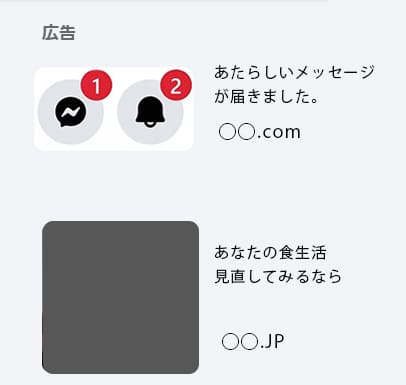
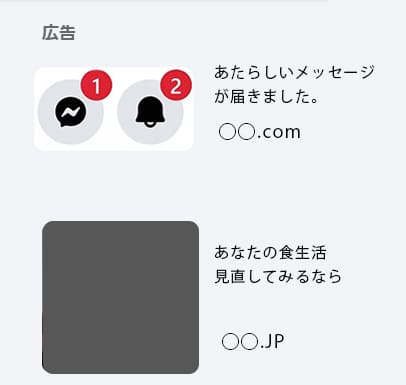
メッセージを読もうと思ってクリックした結果、セキュリティサポートを装う画面へと飛んでしまったというわけ…。
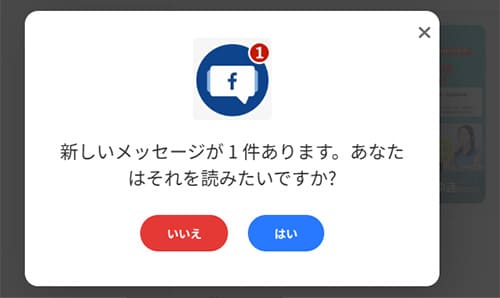
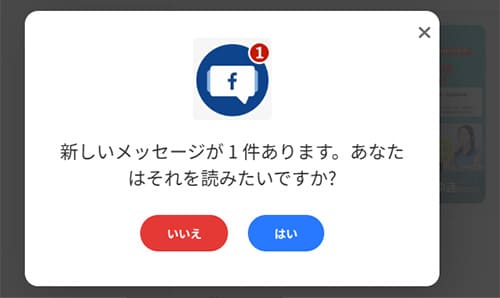
パッと見は本物のMicrosoftやAppleのサポート画面のように見えるけど、実際には偽物の警告。
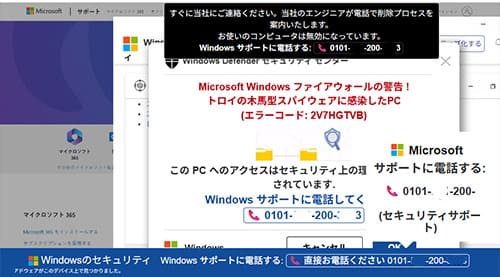
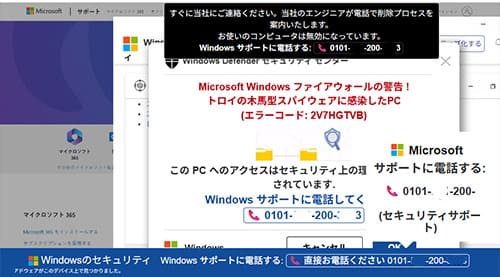
警告音が鳴りはじめて焦るけれど、落ち着いて。
この時点ではまだ何も感染していません。相手の目的はお金。
ここで電話をかけたり、指示通りにソフトをインストールしてしまうと、詐欺被害に巻き込まれてしまいます。
詐欺画面の対処法|まずは「Escキーの長押し」で全画面表示の解除
Escキーを長押しすると全画面が解除され、×(閉じる)ボタンが表示され、ブラウザを閉じることが可能です。
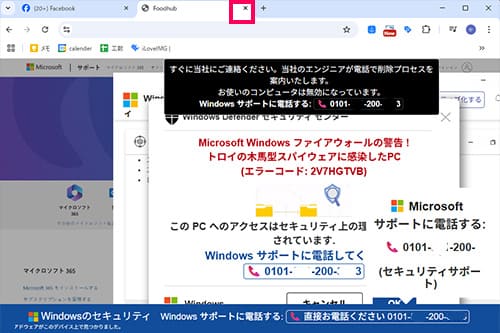
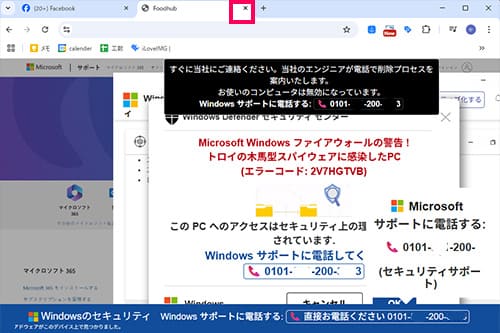
詐欺画面の対処法|全画面表示を解除できない場合は?
全画面表示の状況が変わらず、☓ボタンも効かない…そんなときは、次の方法を試してみてください。
🖥 Windowsの場合「タスクの終了」方法
- [Ctrl] + [Shift] + [Esc]を同時に押して「タスクマネージャー」を開く
- ブラウザ(ChromeやEdgeなど)を選択して「タスクの終了」
🍎 Macの場合「強制終了」の方法
- [Command] + [Option] + [Esc]を同時に押す
- ブラウザを選んで「強制終了」
安心できない人は、履歴もチェック
上記操作でブラウザを閉じたあと、再度ブラウザを開いたときに「前回のタブを復元しますか?」と出たら、キャンセルを選んでください。
念のため、履歴やキャッシュも削除しておくと安心です。
偽セキュリティ警告(サポート詐欺)を疑似体験できるページ
「IPA 独立行政法人 情報処理推進機構」では、PCで体験できる、偽セキュリティ警告(サポート詐欺)の体験ページを公開しています。
「どうなるのか見ておきたい」という人にはおすすめ!
偽セキュリティ画面が全画面で立ち上がると同時に、警告音が大きく鳴るので、「ESCキー」を長押しして「閉じるボタン」を出現させ、ブラウザを閉じる操作をすれば終了。
操作しなくても、約2分で画面は自動終了するので、安心です◎
偽セキュリティ警告(サポート詐欺)対策特集ページ | 情報セキュリティ | IPA 独立行政法人 情報処理推進機構
まとめ:こんな表示が出ても、焦らないで!
- Facebook広告などから突然表示されたセキュリティ警告は詐欺の可能性大
- 電話は絶対にかけない
- 画面が閉じられなくても、強制終了で対処できる
- ブラウザ再起動後は履歴を確認・削除しておくと◎
焦って行動してしまいそうになるけれど「おかしいな?」と思ったら一呼吸おいて。
知らないうちに詐欺に巻き込まれないためにも、まず疑ってみることが大切です🙆♀️





コメント